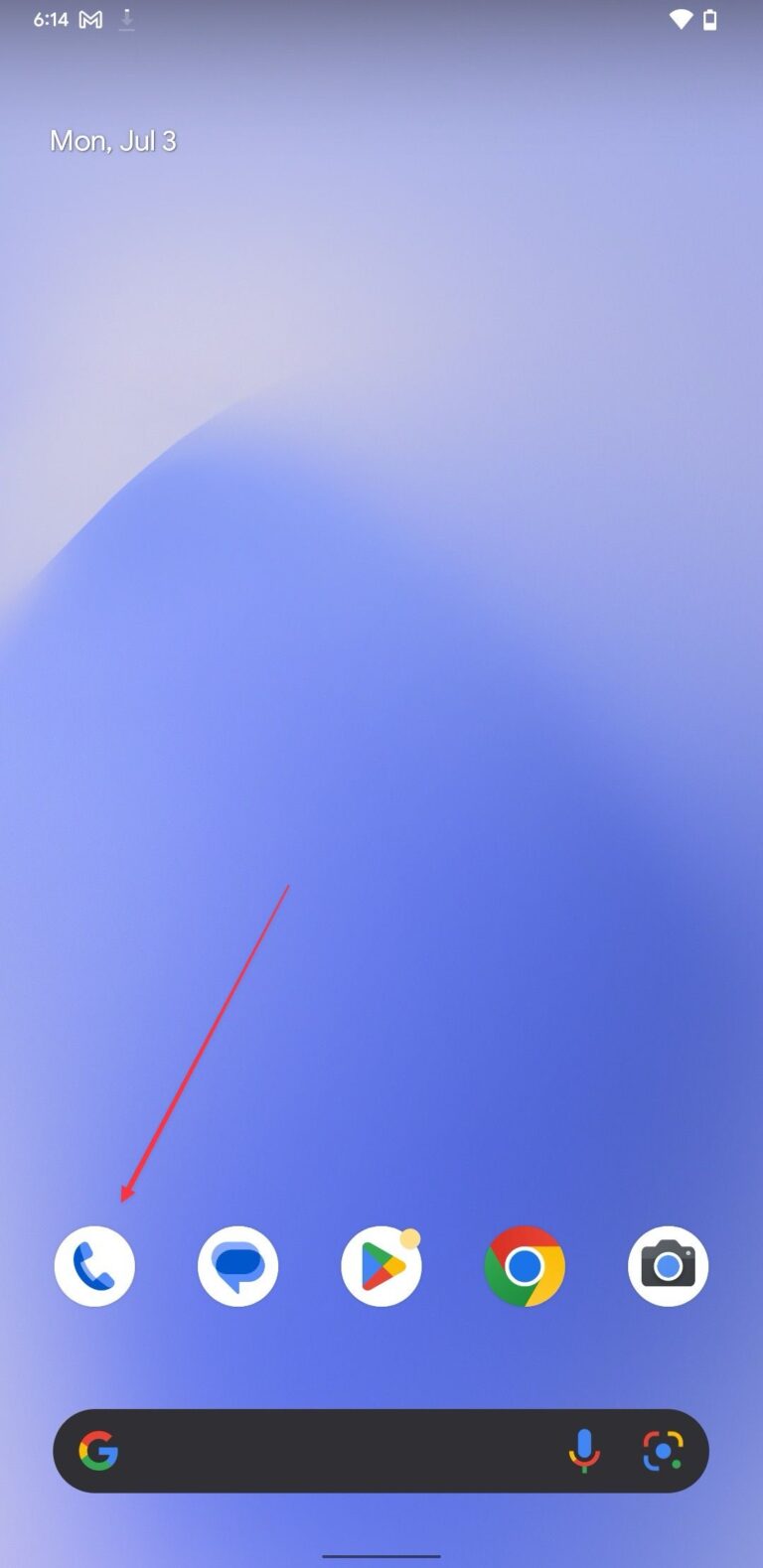Deaktivieren der biometrischen Daten auf dem Startbildschirm
Uwierzytelnianie biometryczne twarzy i odcisków palców stało się standardową funkcją na wszystkich urządzeniach, nawet na naszych ulubionych budżetowych telefonach z Androidem. Wprowadzają dodatkową warstwę bezpieczeństwa bez dodawania dodatkowych kroków podczas uzyskiwania dostępu do urządzenia. W końcu odblokowanie telefonu przez spojrzenie na niego lub zeskanowanie odcisku palca jest wygodniejsze. Ale są przypadki, w których potrzebujesz dodatkowego zabezpieczenia i musisz szybko wyłączyć odblokowanie biometryczne w telefonie. Zamiast majstrować przy menu ustawień, skorzystaj z trybu blokady w systemie Android, aby to osiągnąć i zwiększyć bezpieczeństwo telefonu.
Was ist der Sperrmodus bei Android?
Odblokowanie odciskiem palca i twarzą ułatwia błyskawiczne odblokowanie telefonu. Jest to metoda bezpieczeństwa, z której powinieneś korzystać codziennie, ponieważ jest łatwiejsza niż wpisywanie hasła lub kodu PIN za każdym razem, gdy używasz telefonu. Ponadto uwierzytelnianie biometryczne jest wygodniejsze niż wpisywanie haseł do otwierania poufnych aplikacji, takich jak menedżery haseł lub aplikacje bankowe. Chociaż hasła lub kody PIN mogą wyciekać, nikt nie może łatwo ukraść odcisku palca ani danych do odblokowania twarzy.
Mimo to są sytuacje, w których chcesz wyłączyć uwierzytelnianie biometryczne na telefonie z Androidem i ukryć wszystkie powiadomienia. Tutaj pojawia się tryb blokady. Jednym dotknięciem możesz zablokować telefon, wyłączyć uwierzytelnianie biometryczne i ukryć powiadomienia na ekranie blokady. Aby odblokować urządzenie, musisz wprowadzić wzór, kod PIN lub hasło.
Tryb blokady jest częścią Androida od wersji 9.0 Pie. Jedynym problemem związanym z tą funkcją jest to, że działa tylko raz. Tak więc, gdy telefon zostanie odblokowany po aktywacji trybu blokady, funkcja biometryczna zostanie ponownie aktywowana. Aby po raz drugi wyłączyć dane biometryczne telefonu z Androidem na ekranie głównym, musisz ponownie włączyć tryb blokady. Jest to duże zastrzeżenie dotyczące tej funkcji bezpieczeństwa.
Tryb blokady może się przydać, gdy przewidujesz niebezpieczną sytuację, która może wiązać się z koniecznością odblokowania telefonu wbrew Twojej woli. Włączenie trybu blokady jest również dobrym pomysłem, gdy jesteś w miejscu publicznym i musisz zostawić telefon nietknięty przez kilka godzin z poufnymi danymi.
Po wyłączeniu biometrii możesz być spokojny, wiedząc, że nikt nie może oszukać uwierzytelniania biometrycznego Twojego telefonu i uzyskać dostępu do zapisanych danych lub przeglądać przychodzące powiadomienia z ekranu blokady.
Jak aktywować opcję trybu blokady w telefonach Samsung
Tryb blokady jest częścią Androida od kilku lat. Jednak może być konieczne włączenie tej funkcji w najlepszych telefonach Samsung, zanim będzie można z niej korzystać.
- Öffnen Sie Einstellungen Menü auf einem Samsung-Handy.
- Wählen Sie Sperrbildschirm.
- Abgerufen von Sichere Verriegelungseinstellungen. Potwierdź swoją tożsamość, wprowadzając wzór odblokowania telefonu, kod PIN lub hasło.
- Einschalten Pokaż opcję blokady.
2 Bilder
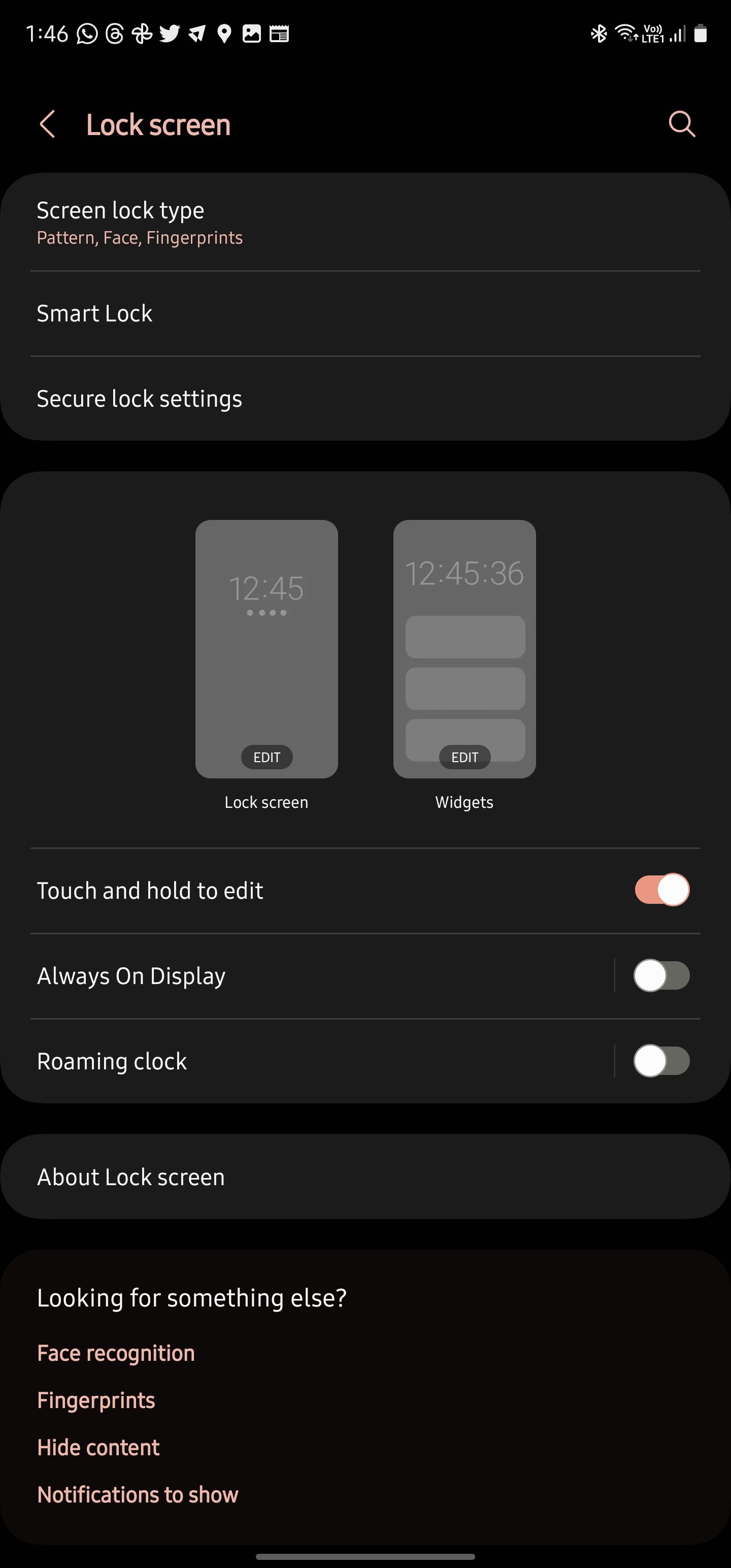
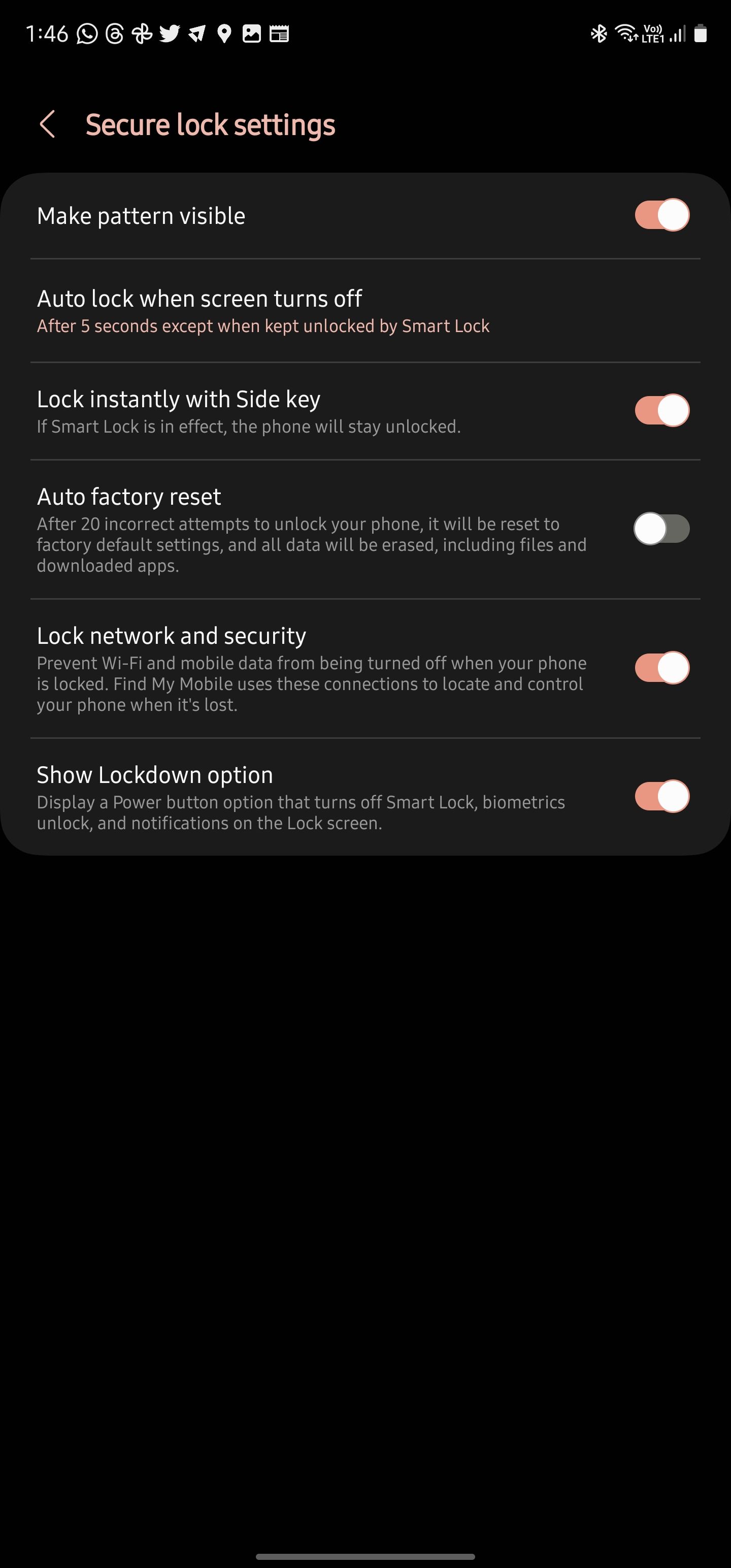
Opcja Tryb blokady pojawia się w menu zasilania telefonu Samsung.
Jak włączyć tryb blokady na telefonie z Androidem
Tryb blokady można aktywować z menu zasilania na prawie wszystkich telefonach z Androidem.
- Naciśnij i przytrzymaj boczny klawisz na telefonie z Androidem.
- W wyświetlonym menu zasilania stuknij Isolierung.
- Twój telefon natychmiast się blokuje. Pojawi się ekran blokady, a powiadomienia zostaną ukryte.
2 Bilder
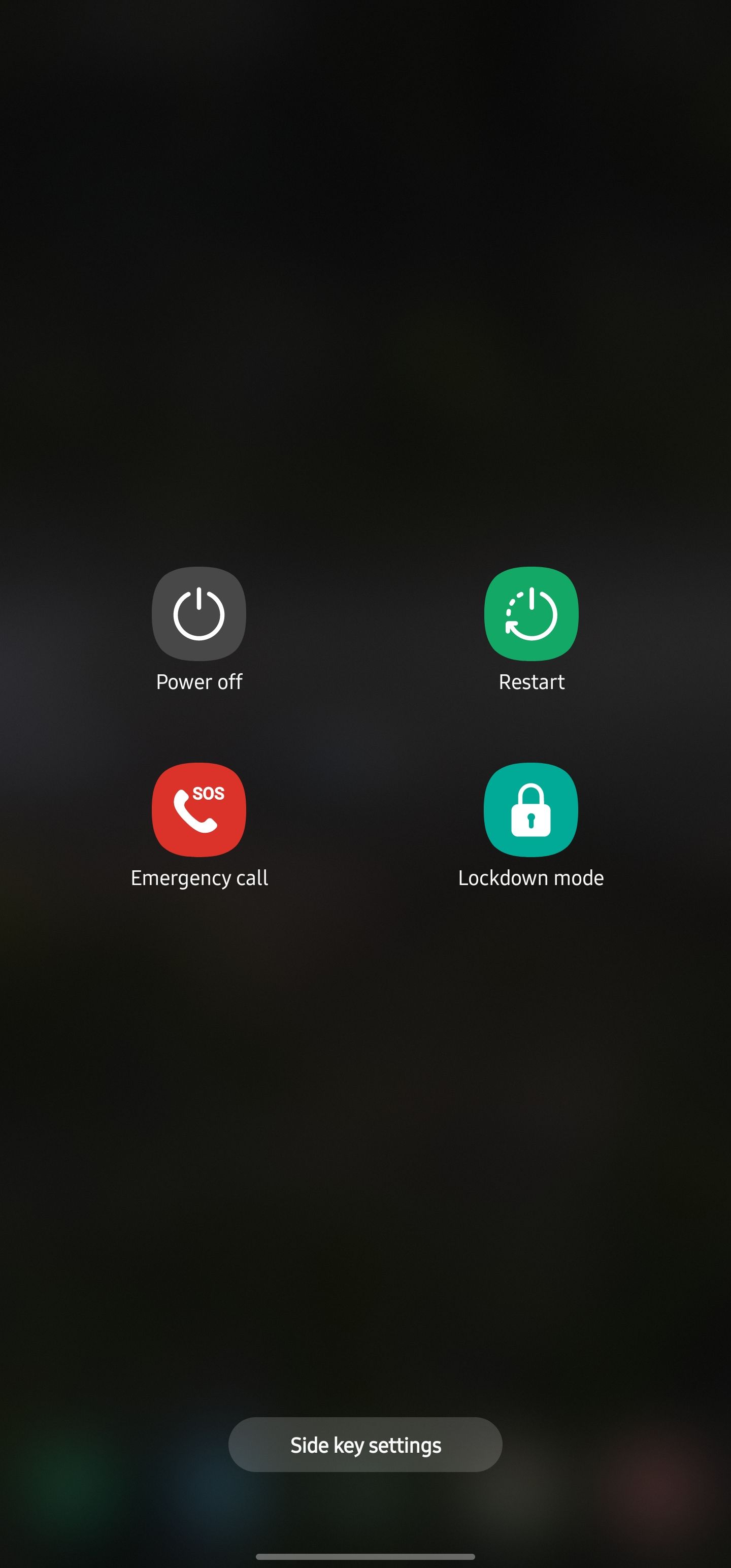
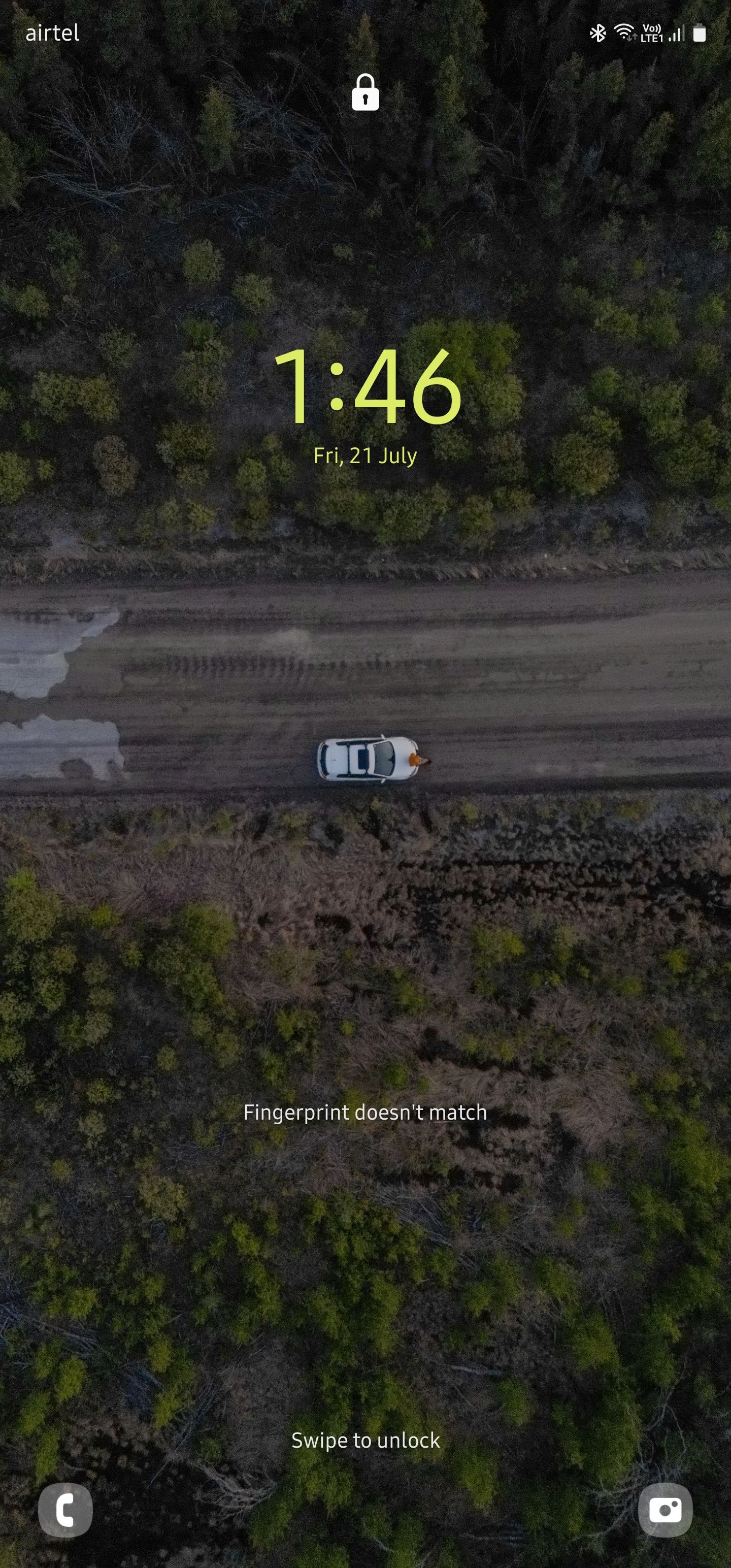
Po włączeniu trybu blokady wpisz kod PIN, hasło lub wzór, aby odblokować telefon. W zależności od ustawień telefonu długie naciśnięcie bocznego klawisza może aktywować Asystenta Google. W takich przypadkach przytrzymaj boczny klawisz przez 10 sekund lub dłużej, aby wyświetlić menu zasilania, z którego można aktywować tryb blokady. Na telefonach Samsung przejdź do Einstellungen > Erweiterte Funktionen > Seitliche Taste i stąd dostosuj zachowanie klawiszy bocznych.
Moment iPhone’y oferują również tryb blokady, implementacja Apple różni się od implementacji Google. W przypadku iPhone’ów włączenie trybu blokady wymaga ponownego uruchomienia systemu i ma na celu ochronę telefonu przed wysoce wyrafinowanymi cyberatakami. Obejmuje to Sperrung wielu aplikacji i usług, w tym przychodzących połączeń FaceTime, załączników do wiadomości, zaproszeń do dołączenia do nowych usług Apple i nie tylko.
Google może jeszcze bardziej ulepszyć tryb blokady Androida
Tryb blokady w Androidzie nie jest dla wszystkich. Google może zrobić więcej, aby ulepszyć tę funkcję. W tej chwili działa bardziej jako sposób na wyłączenie danych biometrycznych telefonu z ekranu głównego. Mimo to w niektórych przypadkach tryb blokady może się przydać, zwłaszcza gdy przewidujesz scenariusz, w którym Twój telefon lub dane na nim mogą zostać skradzione. Możesz także rozważyć zwiększenie prywatności na Androidzie, wykonując kilka prostych kroków.